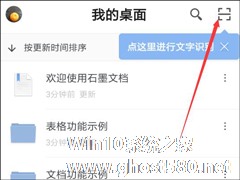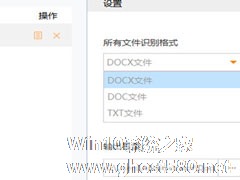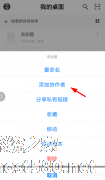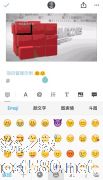-
石墨文档如何识别文字?石墨文档识别文字的方法
- 时间:2024-11-23 08:06:08
大家好,今天Win10系统之家小编给大家分享「石墨文档如何识别文字?石墨文档识别文字的方法」的知识,如果能碰巧解决你现在面临的问题,记得收藏本站或分享给你的好友们哟~,现在开始吧!
石墨文档如何识别文字?石墨文档里有很多非常好用的功能,比如“文字识别”功能就很实用,下面就给大家分享石墨文档如何识别文字的具体步骤。
1、首先小伙伴们需要保证自己安装的石墨文档是最新版本;
2、登录石墨文档并进入主页面,然后点击首页右上角的扫描按钮,通过扫描就能使用啦;
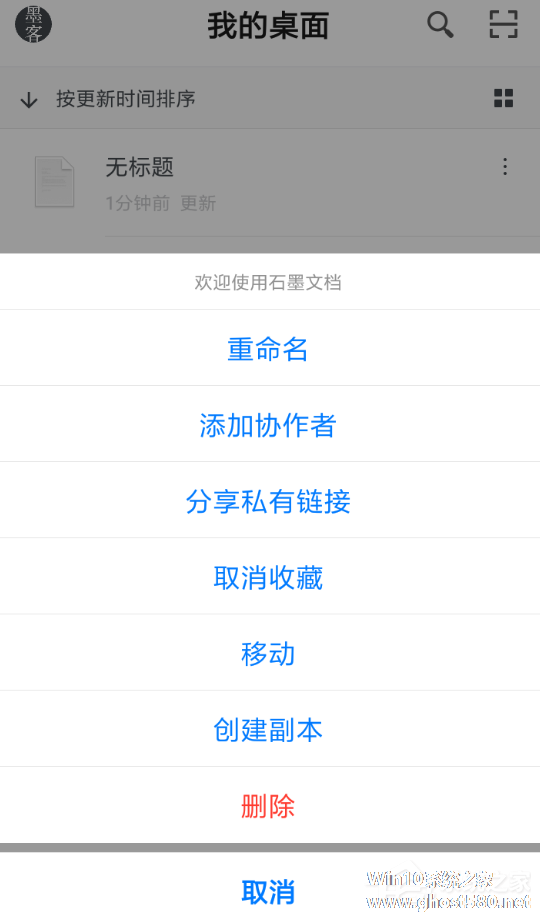
3、接下来在文字识别页面里,大家可以通过拍照来直接拍摄照片进行识别,也可以通过右下角按钮选择手机本地图片进行识别;(如下图)
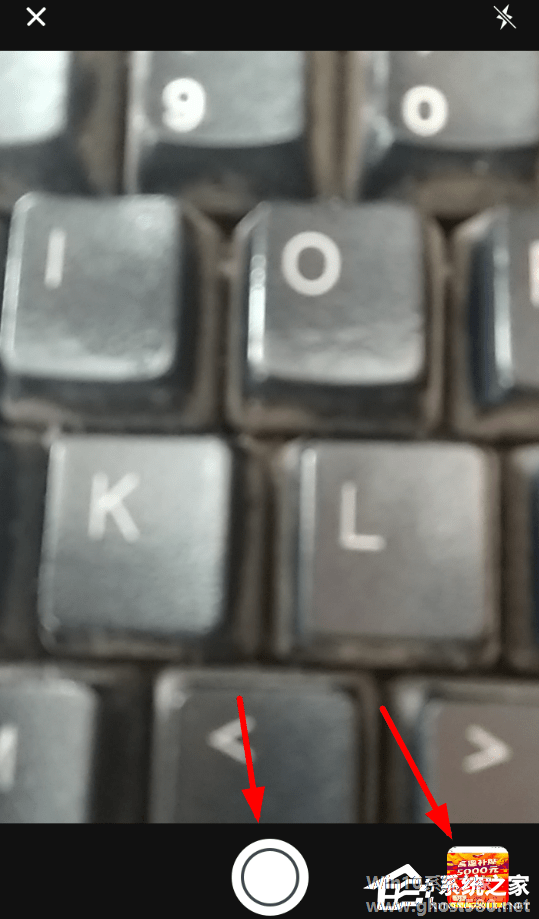
4、这样一来,在选择好要识别的图片后,框选好需要扫描识别的文字内容,然后点击下方“识别”按钮,就能够自动将文字录入手机文档了。
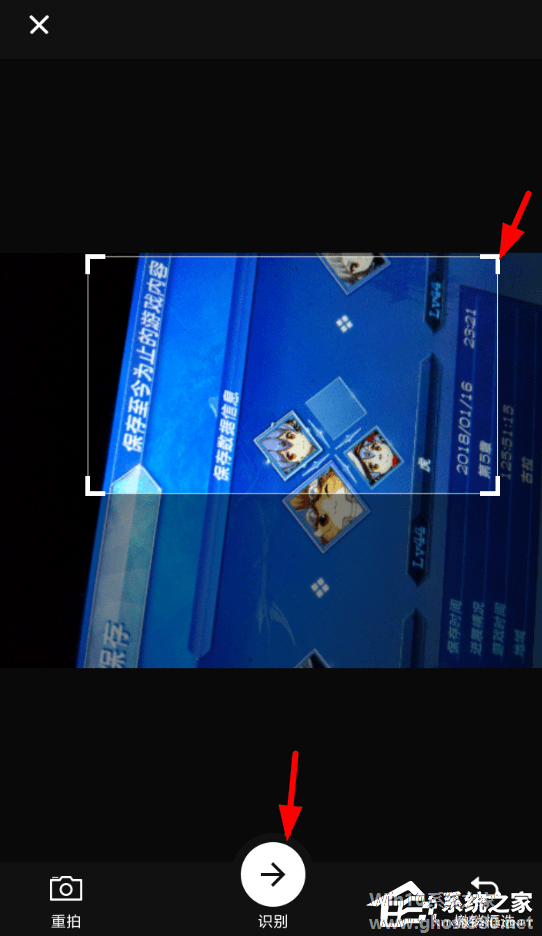
以上就是我为大家分享的全部内容了,更多软件教程可以关注系统之家。
以上就是关于「石墨文档如何识别文字?石墨文档识别文字的方法」的全部内容,本文讲解到这里啦,希望对大家有所帮助。如果你还想了解更多这方面的信息,记得收藏关注本站~
*此文为Win10系统之家www.ghost580.net文♂章,转载请联系网站管理人员!
相关文章
-
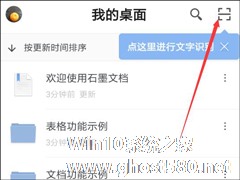
石墨文档如何识别文字?石墨文档里有很多非常好用的功能,比如“文字识别”功能就很实用,下面就给大家分享石墨文档如何识别文字的具体步骤。
1、首先小伙伴们需要保证自己安装的石墨文档是最新版本;
2、登录石墨文档并进入主页面,然后点击首页右上角的扫描按钮,通过扫描就能使用啦;
3、接下来在文字识别页面里,大家可以通过拍照来直接拍摄照片进行识别,也可以通过... -
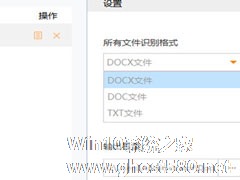
捷速OCR文字识别软件如何编辑文档?捷速OCR文字识别软件编辑文档的方法
在我们平时的工作中,有时候可能需要使用OCR识别功能,你知道捷速OCR文字识别软件如何编辑文档的吗?接下来我们一起往下看看捷速OCR文字识别软件编辑文档的方法吧。
方法步骤
1、首先,打开捷速OCR文字识别软件,我们需要把识别的格式修改一下,可以在右边的”设置“功能选项中选择”DOCX文件“或者”DOC文件“这样转换出来的文件就是WORD格式文件了;
... -
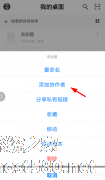
石墨文档如何添加好友?石墨文档具有实时保存、快速分享、自动保存等功能,是一款企业服务软件。石墨文档如何要添加好友呢,下面就给大家分享具体步骤。
1、首先,小伙伴们需要点击并登录石墨文档,点击桌面的文档右侧点击三个点选项,从出现的列表里选择“添加协作者”;(如下图)
2、接下来我们就能看到“协作者添加页面”啦,小伙伴们可以选择通过石墨文档联系人、微信来以及邮箱和... -
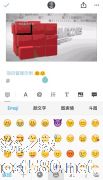
石墨文档如何添加表情?石墨文档是一款多功能的在线协作文档功能,石墨文档还可以添加表情,具体要怎么操作呢,下面就给大家分享添加表情的方法。
大家想要在石墨文档里添加表情的话, 需要先搜索找到需要编辑的文档文件,然后点击进入文档编辑页面里,通过上方列表里的表情选项,就可以插入Emoji表情了。
不过在石墨文档里,大家也只能插入Emoj...